의문
문제: 사진 앱을 수정하는 방법이 Windows에서 자르기 변경 사항을 저장하지 않습니까?
안녕하세요, 한 달 정도 전에 내 사진 앱에 무슨 일이 일어났는지 모르겠지만 제대로 작동하지 않습니다. 사진을 자르려고 할 때마다 사진 앱은 이러한 변경 사항을 저장하지 않습니다. 다른 이미지 수정을 사용할 수 있고 잘 작동하지만 크기를 몇 번이나 변경하려고 해도 크기가 동일하게 유지됩니다. 이건 정말 깨졌습니다.
해결 답변
Windows 사진 앱은 이미지 보기, 편집, 구성, 사진 공유 및 관리를 지원하도록 설계된 기본 제공 도구입니다. Windows 8에서 처음 도입된 이 응용 프로그램은 다소 긍정적인 환영을 받았고 그 이후로 모든 운영 체제 버전의 필수 요소가 되었습니다.
이미지 편집 및 조작을 위해 특별히 설계된 타사 앱이 많이 있지만 일반적으로 유료이기도 하며 많은 사람들이 오픈 소스를 귀찮게 하고 싶어하지도 않습니다.[1] Gimp와 같은 소프트웨어. 게다가 모든 사람에게 포괄적인 사진 조작기가 필요한 것은 아니므로 사진 앱은 Windows 사용자가 언제든지 사용할 수 있는 완벽한 무료 도구입니다.
적목 현상 수정, 색상 변경, 노출, 밝기, 이미지 노이즈 감소 및 – 앱에서 가장 일반적으로 사용되는 – 자르기 영화. 앱의 이 요소는 작동하는 것처럼 보이지만 때때로 오작동하는 것 같습니다.
사용자는 사진 앱이 자르기 변경 사항을 저장하지 않는다고 보고했으며 이 문제가 많은 사람들에게 영향을 미치는 것 같습니다. 변경 사항이 실제로 적용된 것처럼 보일 수 있지만 사진 앱은 단순히 변경 사항을 저장하지 않습니다. 반면 비네팅을 적용하는 등 다른 수정은 잘 작동한다고 사용자들은 보고했다.
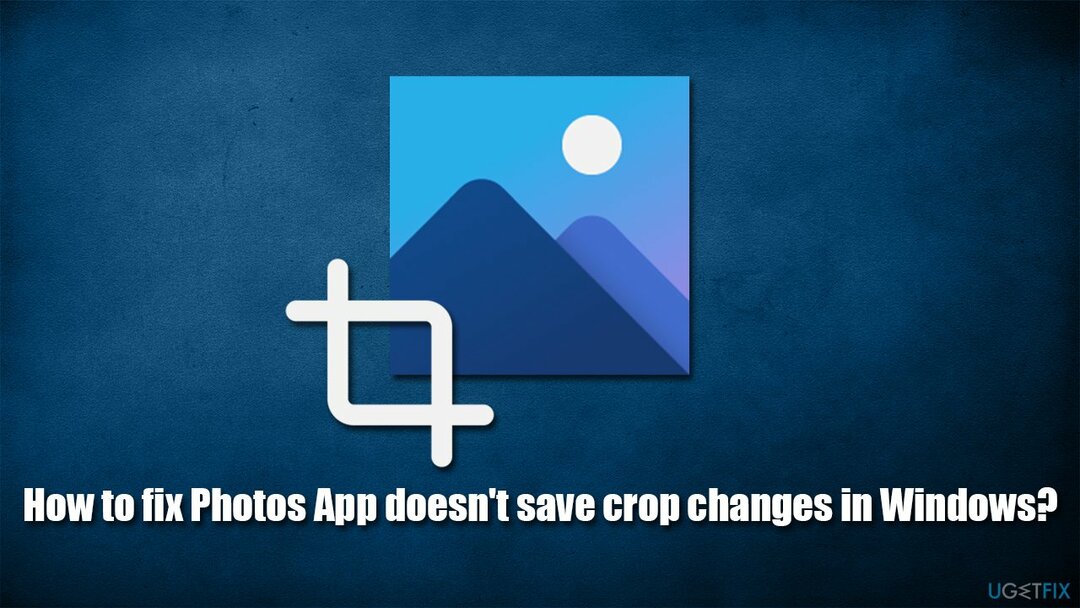
사진 앱의 고장난 기능에 대해 사용자들이 불만을 제기한 것은 이번이 처음이 아니다. 다행히도 사진 앱에 저장되지 않는 자르기 변경 사항을 수정하는 몇 가지 방법이 있습니다. 문제 해결사 실행, 앱 재설정, 시스템 파일 손상 복구 및 기타 방법이 도움이 될 것입니다.
수동 문제 해결이 지루하다고 생각되거나 시스템 변경을 수행하는 것이 불편하다면 PC 복구 도구를 실행하는 것이 좋습니다. 이미지 변경맥 세탁기 X9 – 손상된 시스템 파일을 쉽게 찾아 복구하고 새로운 파일로 교체하여 BSOD,[2] DLL 오류, 충돌, 맬웨어로 인한[3] 손상 등.
솔루션 1. Windows 앱 문제 해결사 실행
손상된 시스템을 복구하려면 라이센스 버전을 구입해야 합니다. 이미지 변경 이미지 변경.
기본 제공 문제 해결사로 시작하는 것이 좋습니다.
- 유형 문제 해결 Windows 검색에서 누르고 입력하다
- 오른쪽에서 선택 추가 문제해결 도구
- 찾다 Windows 스토어 앱 클릭 문제 해결사 실행
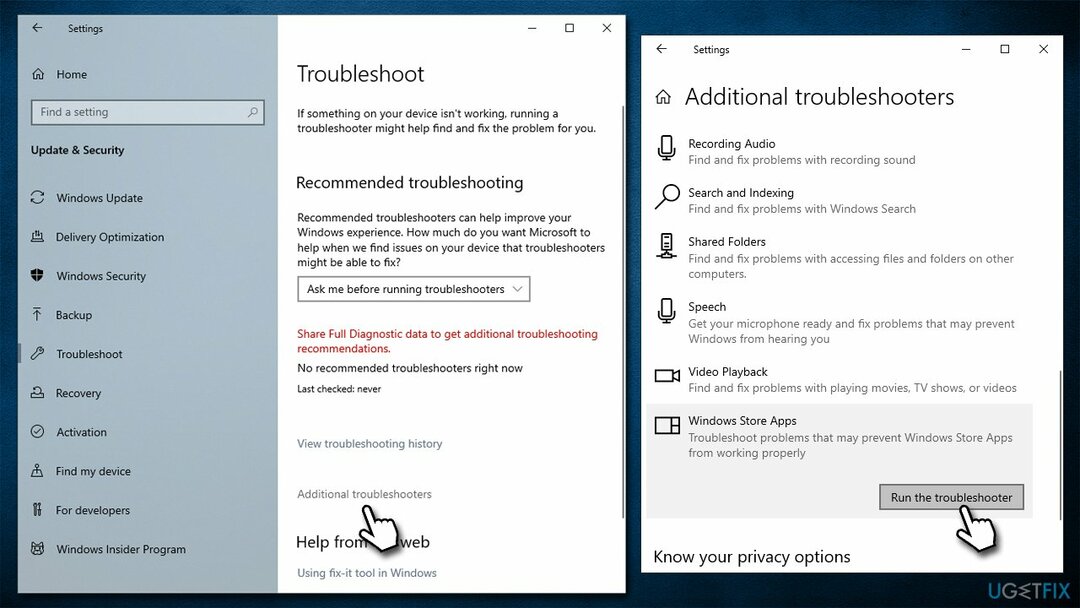
- 스캔이 완료될 때까지 기다렸다가 제안된 수정 사항을 적용합니다.
솔루션 2. 최신 Windows 업데이트 제거
손상된 시스템을 복구하려면 라이센스 버전을 구입해야 합니다. 이미지 변경 이미지 변경.
Windows를 업데이트한 후 문제가 시작된 경우 최신 업데이트를 제거하면 다음과 같은 도움이 될 수 있습니다.
- 유형 제어판 Windows 검색 및 히트 입력하다.
- 이동 프로그램 > 프로그램을 제거합니다.
- 창 왼쪽에서 설치된 업데이트를 봅니다.
- 항목 정렬 기준 설치 날짜 열.
- 찾기 마이크로소프트 윈도우 부분.
- 가장 최근 업데이트를 마우스 오른쪽 버튼으로 클릭하고 제거.
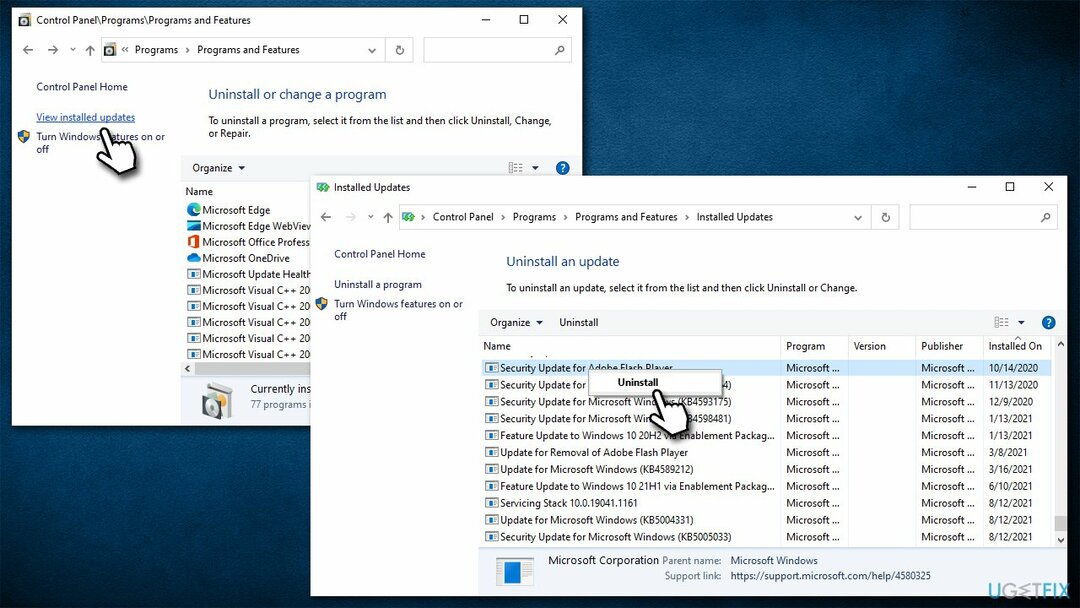
솔루션 3. 사진 앱 복구 또는 재설정
손상된 시스템을 복구하려면 라이센스 버전을 구입해야 합니다. 이미지 변경 이미지 변경.
Windows 앱 중 하나가 제대로 작동하지 않는 경우 고급 옵션을 통해 복구하거나 재설정할 수 있습니다.
- 를 마우스 오른쪽 버튼으로 클릭 시작 그리고 고르다 앱 및 기능
- 찾다 마이크로소프트 사진 그리고 그것을 클릭
- 고르다 고급 옵션
- 아래로 스크롤하여 클릭 끝내다
- 후속 조치 수리하다
- 문제가 해결되었는지 확인
- 또는 다음을 사용할 수 있습니다. 초기화 옵션.
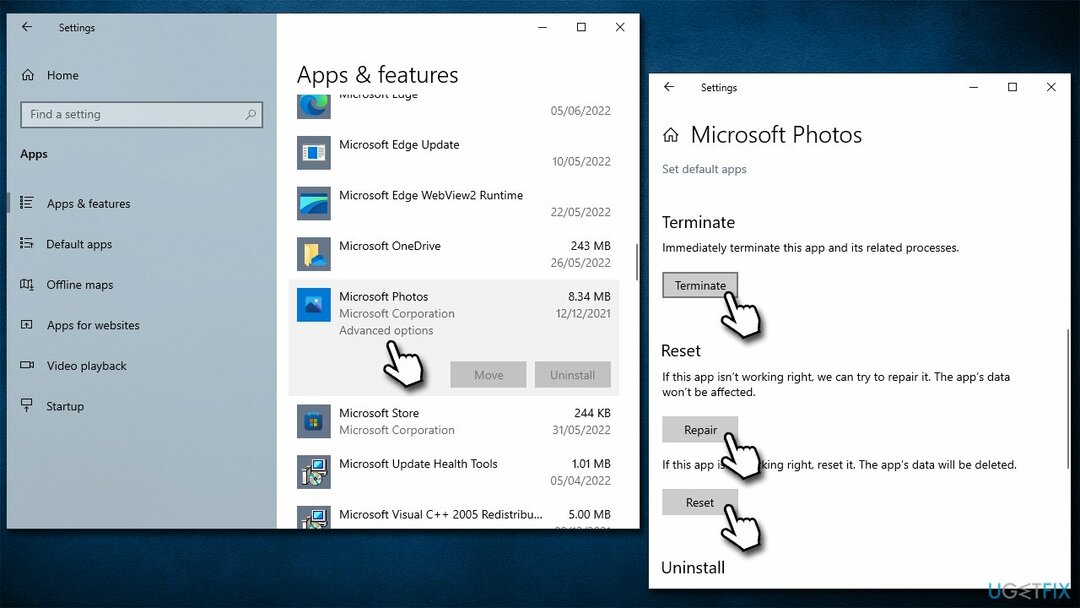
솔루션 4. 손상된 시스템 파일 수정
손상된 시스템을 복구하려면 라이센스 버전을 구입해야 합니다. 이미지 변경 이미지 변경.
- 유형 cmd 윈도우 검색에서
- 를 마우스 오른쪽 버튼으로 클릭 명령 프롬프트 그리고 선택 관리자 권한으로 실행
- 다음 명령줄을 사용하여 입력하다 매번:
sfc /scannow
DISM /온라인 /정리-이미지 /CheckHealth
DISM /온라인 /정리-이미지 /ScanHealth
DISM /온라인 /Cleanup-Image /RestoreHealth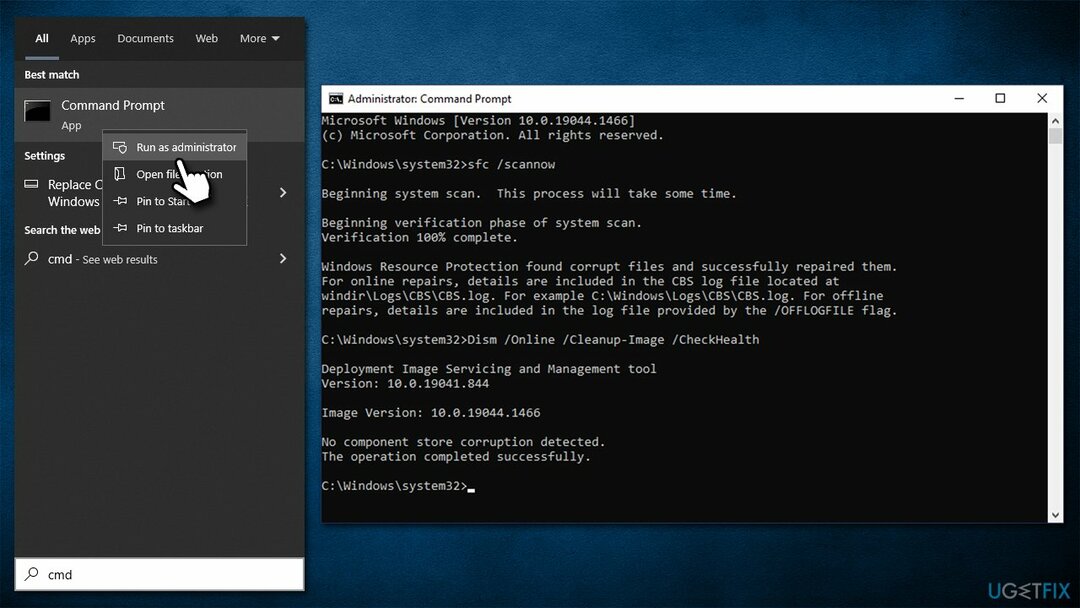
- 재시작 너의 컴퓨터.
솔루션 5. 시스템 복원 시도
손상된 시스템을 복구하려면 라이센스 버전을 구입해야 합니다. 이미지 변경 이미지 변경.
문제가 시작된 시점을 알고 있다면 컴퓨터 상태를 얼마 전의 상태로 되돌릴 수 있습니다. 이를 위해 시스템 복원을 사용할 수 있습니다.
- 복사하여 붙여넣기 스트루이 Windows 검색 상자에 명령을 입력하고 입력하다
- 가능한 경우 선택 다른 복원 지점 선택 클릭 다음
- 표시 더 많은 복원 지점 표시 체크박스
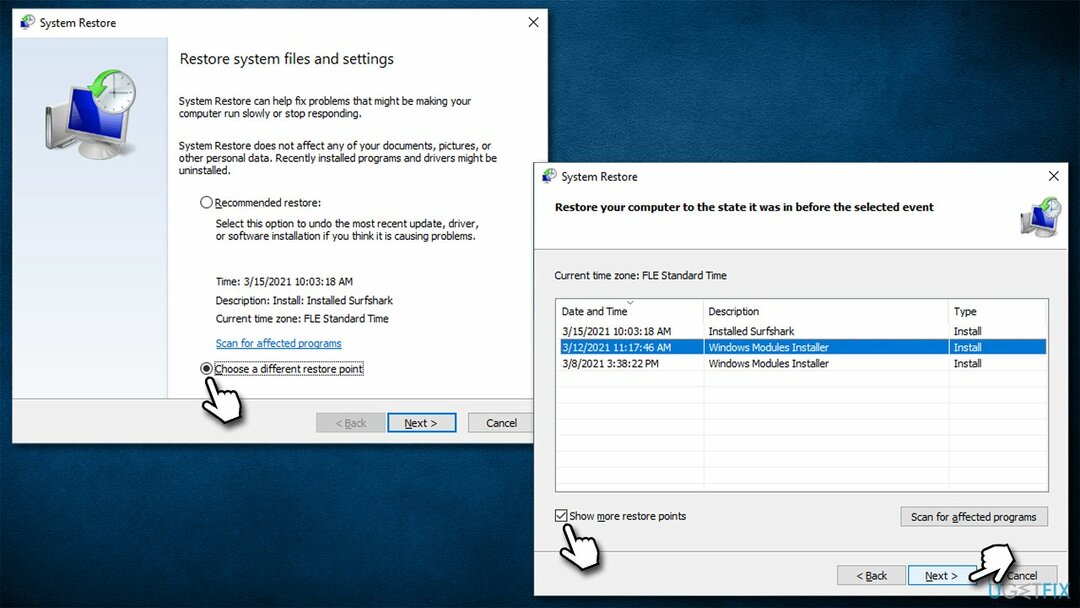
- 적절한 점을 선택하고 클릭 다음
- 변경 사항은 다음 이후에 적용되어야 합니다. 재시작.
솔루션 6. 복구 설치 Windows
손상된 시스템을 복구하려면 라이센스 버전을 구입해야 합니다. 이미지 변경 이미지 변경.
위의 해결 방법이 도움이 되지 않으면 Windows 설치를 복구할 수 있습니다.
- 로 이동 마이크로소프트 공식 홈페이지 그리고 다운로드 미디어 생성 도구
- 설치 프로그램을 실행하고 약관에 동의한 다음 다음
- 고르다 지금 이 PC를 업그레이드하십시오. 딸깍 하는 소리 다음
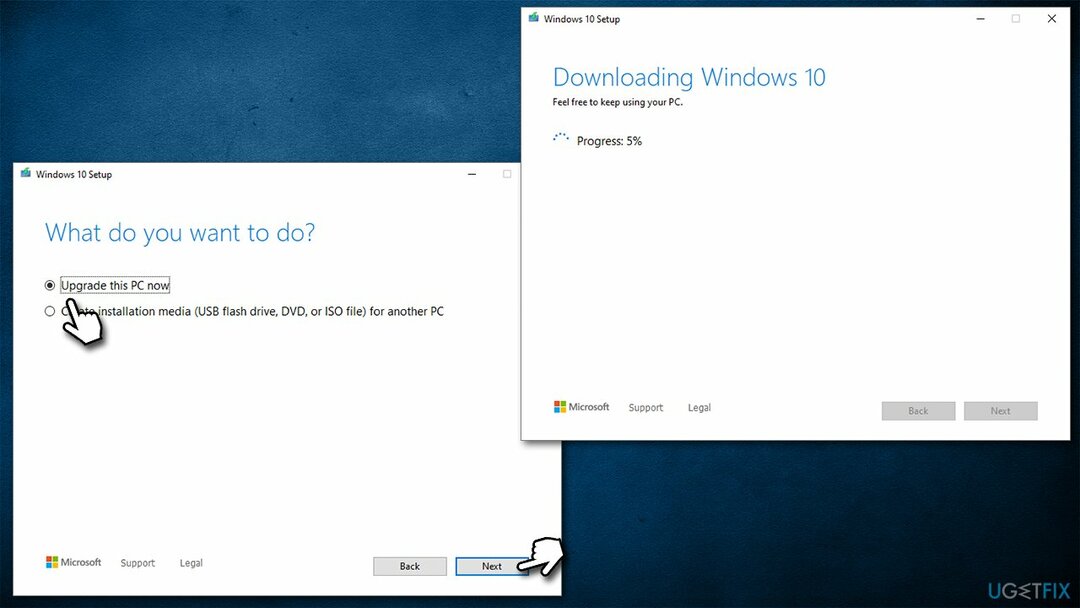
- 필요한 모든 파일이 다운로드되면 PC가 다시 시작됩니다.
유용할 수 있는 사진 앱에 대한 기타 문제:
- 사진 앱이 작동하지 않음
- 사진 앱에서 "다음/이전" 화살표가 누락됨
- 사진 앱이 사진을 반전된 색상으로 표시합니다.
- "사진 인쇄" 앱이 Windows에서 사진 앱 대신 사진을 엽니다..
자동으로 오류 복구
ugetfix.com 팀은 사용자가 오류를 제거하기 위한 최상의 솔루션을 찾도록 돕기 위해 최선을 다하고 있습니다. 수동 수리 기술로 어려움을 겪고 싶지 않다면 자동 소프트웨어를 사용하십시오. 모든 권장 제품은 당사 전문가의 테스트 및 승인을 거쳤습니다. 오류를 수정하는 데 사용할 수 있는 도구는 다음과 같습니다.
권하다
지금 그것을 할!
수정 다운로드행복
보장하다
지금 그것을 할!
수정 다운로드행복
보장하다
Reimage를 사용하여 오류를 수정하지 못한 경우 지원 팀에 도움을 요청하십시오. 귀하의 문제에 대해 알아야 한다고 생각하는 모든 세부 정보를 알려주십시오.
특허 받은 이 수리 프로세스는 사용자 컴퓨터에서 손상되거나 누락된 파일을 대체할 수 있는 2,500만 개의 구성 요소 데이터베이스를 사용합니다.
손상된 시스템을 복구하려면 라이센스 버전을 구입해야 합니다. 이미지 변경 맬웨어 제거 도구.

완전히 익명을 유지하고 ISP와 정부가 감시 당신에, 당신은 고용해야 개인 인터넷 액세스 VPN. 모든 정보를 암호화하여 완전히 익명으로 유지하면서 인터넷에 연결할 수 있고 추적기, 광고 및 악성 콘텐츠를 방지할 수 있습니다. 가장 중요한 것은 NSA 및 기타 정부 기관이 뒤에서 수행하는 불법 감시 활동을 중단하는 것입니다.
컴퓨터를 사용하는 동안 예상치 못한 상황이 언제든지 발생할 수 있습니다. 정전으로 인해 컴퓨터가 꺼지거나, 죽음의 블루 스크린(BSoD)이 발생할 수 있습니다. 또는 잠시 자리를 비웠을 때 임의의 Windows 업데이트가 컴퓨터에 발생할 수 있습니다. 분. 결과적으로 학업, 중요한 문서 및 기타 데이터가 손실될 수 있습니다. 에게 다시 덮다 손실된 파일, 당신은 사용할 수 있습니다 데이터 복구 프로 – 하드 드라이브에서 아직 사용할 수 있는 파일의 복사본을 검색하여 빠르게 검색합니다.